百度你的硬盘文档
时间:2022-05-31 08:37:41
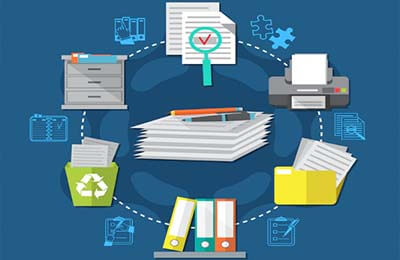
去年Google首先推出了桌面搜索,在搜索领域引起了不小的轰动。现在,百度推出的“百度硬盘搜索”()又将让广大用户真正享受本土化的“硬盘搜索”,其主要特色为:即时查找你的电子邮件、文档、网页历史纪录等;无论在线与否,你都可以看浏览过的网页;搜索方式与百度在线搜索一样简单。下面就让我们一起来先“用”为快!
安装百度硬盘搜索
图2
下载后双击文件即可开始安装,在安装时需要注意的是“选取目标文件夹”这一步,注意图1左下角的安装说明中注明的是:程序需要至少519.1MB的磁盘空间。而实际上软件安装完成后,整个安装目录要小得多,剩余的空间是留作存储索引信息的,因此安装本软件前请注意检查资源。
硬盘搜索实战
图3
运行百度硬盘搜索,系统将首先打开搜索界面,如图2所示。百度硬盘搜索与百度在线搜索的界面非常相似,只是增加了“硬盘”选项,在关键字输入框的下方,可以看到本地资料搜索的类别分别是:邮件、文档、网页、影音、图片、聊天、其他等8类。
与Google Desktop一样,在开始使用本地搜索之前,软件需要对当前计算机内的所有文档建立索引信息。刷新当前搜索页面,或将鼠标移到系统托盘上的程序图标处,均可以看到当前索引库中的文件数。选择托盘图标右键快捷菜单中的“状态”命令,可以显示当前状态的详细索引信息(如图3所示)。
建立索引信息的时间与本地硬盘内文件数量成正比,索引信息是否完整,将影响搜索的最终结果。
图4
使用百度硬盘搜索与使用百度在线搜索程序一样,输入关键字选定类型后,点击“硬盘搜索”按钮,搜索结果会显示在独立的页面。笔者以“系统”作为关键字进行文档搜索,找到相关结果约1048篇,用时0.016秒,速度非常之快(如图4)。
搜索结果中还按照邮件、文档、网页、影音、图片、聊天等进行了分类,这样更方便你进行查看。
提示:百度硬盘搜索与百度在线搜索结果类似,除了文件标题、类型、路径等信息外,百度硬盘搜索还提供文档预览、排序等功能。单击文件名右侧的文件夹图标可以直接进入文件所在位置,利用“快照”,可以不通过其它应用程序直接打开文档预览。
安全设置
图5
由于硬盘数据可能隐藏着大量的用户隐私,出于安全方面的考虑,百度硬盘搜索为用户提供了密码保护功能。打开百度硬盘搜索右键快捷菜单,选择“使用密码创建”命令,这时系统为弹出“创建密码”对话框,在此可以设置硬盘搜索功能的启动密码(如图5)。
图6
密码设置完成后,当再次使用搜索硬盘功能时,系统首先弹出“输入密码”对话框,在正确输入密码之前,百度硬盘搜索将无法使用。此处你还可以设置过多少分钟不使用硬盘搜索需要重新输入密码,通过设置权限,可以有效地阻止非法用户利用这款工具搜索别人的重要文件(如图6)。
个性化设置
为了更加符合你的个人搜索习惯,百度硬盘搜索还允许你进行个性化的设置(图7),其设置功能主要包括以下几方面:
图7
(1)搜索文件类型:定制搜索文件类型,共12类,默认为全选。从搜索类别不难看出,百度硬盘搜索的功能还是相当强大的,它可以对十多种特定文档类型进行搜索,而Google Desktop提供的仅为9种。同时,百度硬盘搜索还支持自定义文本格式的全文检索,用户可以自行添加新的搜索类型,如:.c,.asp等;
(2)搜索结果显示条数:选择搜索结果显示的条数,默认为10条,还可以选择20、50、100;
(3)添加其他需要全文检索的文本型文件:添加更多的文本型文件格式;
(4)需要排除的目录和网站:设置无需检索的硬盘分区、目录和网站;
(5)自动更新:确定是否自动检查并更新百度硬盘搜索,默认为自动检查更新。
百度硬盘搜索操作简便、检索速度快、检索结果准备度高、具备快速预览功能(快照)、安全性高,在各个方面的表现的确不错。唯一遗憾的是百度硬盘搜索不支持早期的Windows 9x/Me,或许在以后的版本中会得到完善,但是总体来说还是非常好用的,推荐朋友们使用。
